word嵌入圖片顯示不全的解決方法
word是我們最常用的辦公組件之一,其具備了強(qiáng)大的文字編輯與文字處理功能,幫助用戶輕松的進(jìn)行編輯,而在使用word的過程中,我們難免需要在其中插入圖片,從而幫助我們更好的表達(dá)我們的內(nèi)容,而部分用戶在插入圖片的過程中出現(xiàn)了圖片顯示不全的問題,許多用戶不知道該如何解決,今天就為用戶帶來了word嵌入圖片顯示不全的解決方法,遇到同樣問題的用戶趕緊來了解一下吧!
 方法/步驟
方法/步驟方法一、用戶可以通過設(shè)置行距來顯示圖片的全部內(nèi)容
1、首先,我們在word文檔中插入一張圖片,如圖所示,此時(shí)顯示不全,僅顯示了一部分。
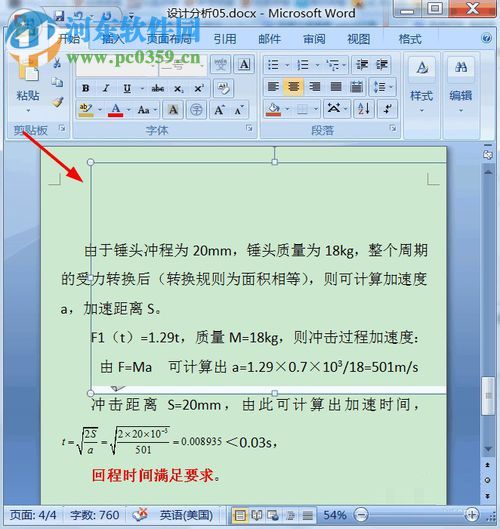
2、用戶在“開始”菜單下找到“段落”選項(xiàng),我們點(diǎn)擊此選項(xiàng)右側(cè)的“下拉箭頭”,具體如圖所示。

3、接著,彈出了段落的窗口,用戶通過修改行距可以解決此問題。
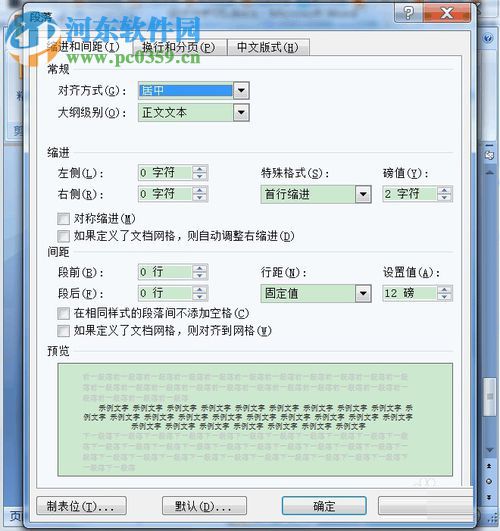
4、其具體的操作為在段落窗口中找到“行距”選項(xiàng),此時(shí)的行距默認(rèn)為“固定值”,用戶將其改為單倍行距或者多倍行距(用戶可以根據(jù)自己的實(shí)際需要來設(shè)置),然后點(diǎn)擊確定按鈕即可。
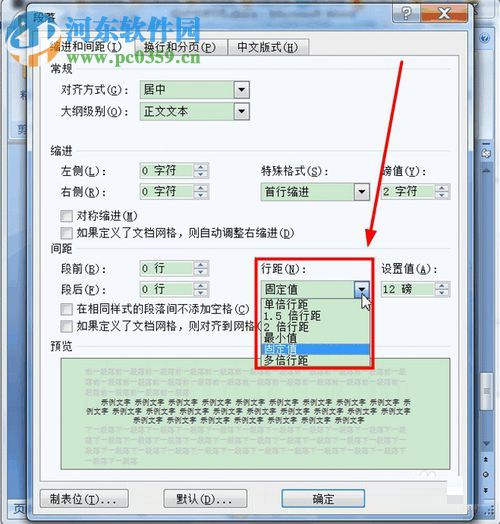
5、例如,小編這里設(shè)置為多倍行距,然后將設(shè)置值設(shè)為1.5。
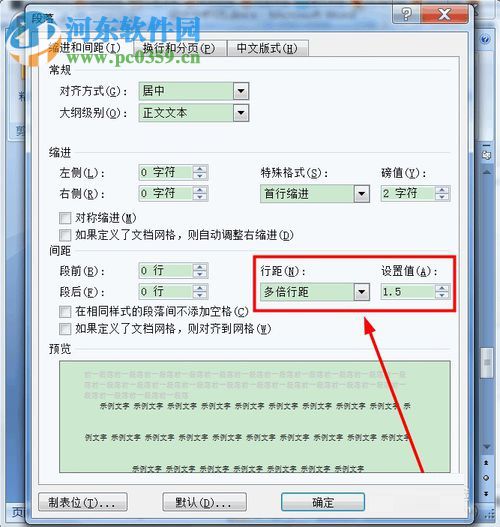
6、最后,用戶返回到word的主界面后,我們即可發(fā)現(xiàn)圖片已經(jīng)能夠正常的顯示。

方法二:用戶還可以通過設(shè)置圖片文字環(huán)繞來顯示圖片。
1、用戶選中“圖片”,然后鼠標(biāo)右擊,彈出操作菜單,我們在其中選擇“文字環(huán)繞(W)”這一選項(xiàng),接著,我們在次級菜單中取消“嵌入式”選項(xiàng)的勾選,然后勾選如下框選中的任意選項(xiàng)。
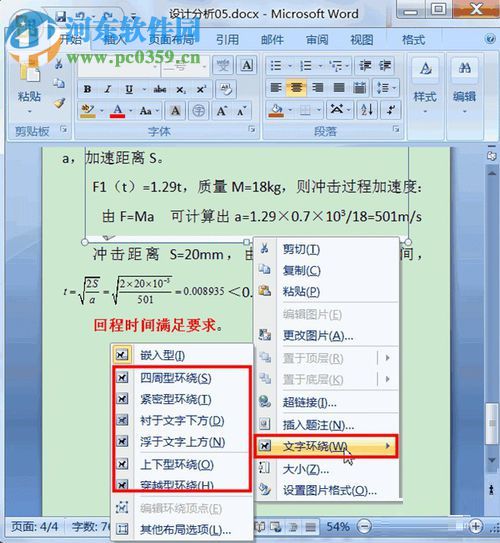
2、接著,插入的圖片就能夠正常的顯示了。

以上就是word嵌入圖片顯示不全的解決教程,有需要的用戶趕緊來了解一下吧!

 網(wǎng)公網(wǎng)安備
網(wǎng)公網(wǎng)安備